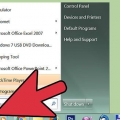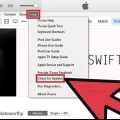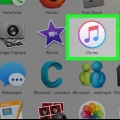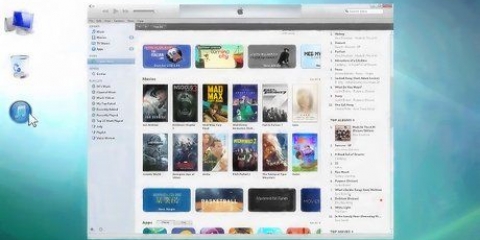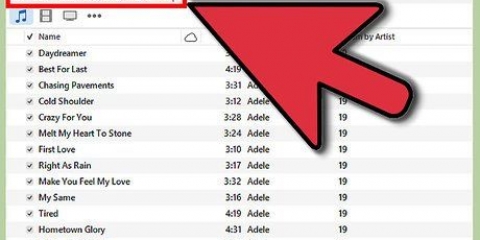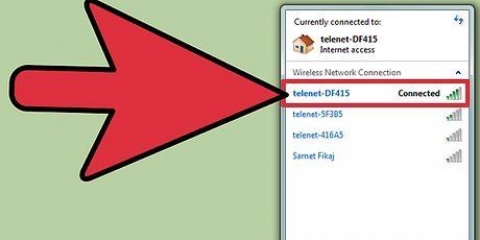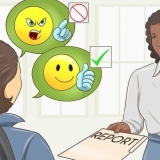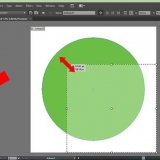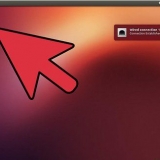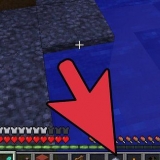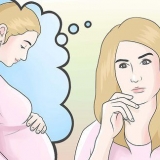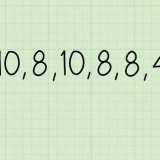Agregar un dispositivo a itunes
Contenido
Apple hace que sea muy fácil agregar dispositivos a iTunes. Todo lo que tiene que hacer es usar ciertos servicios de iTunes del dispositivo que desea vincular. Vincular sus dispositivos con su cuenta de iTunes le da acceso a cualquier aplicación, música u otros medios comprados en esos dispositivos. También puede personalizar la configuración y los controles de cada dispositivo vinculado.
Pasos
Método 1 de 2: Vincular un dispositivo a una cuenta de iTunes

1. Inicie iTunes en su dispositivo. Este dispositivo puede ser una computadora, un iPhone, un iPad o un iPod Touch. Debe estar utilizando el dispositivo que desea agregar a iTunes para vincularlo a su cuenta.

2. Use cualquiera de las funciones que requieren cuentas vinculadas. Descargue compras anteriores, active las descargas automáticas o compartir en familia, use la biblioteca de música de iCloud o regístrese en iTunes Match para vincular automáticamente su dispositivo a su cuenta de iTunes.
Una cuenta de iTunes se puede vincular a hasta 10 dispositivos, 5 de los cuales pueden ser computadoras.

3. Autoriza el dispositivo con tu ID de Apple. Esta debe ser la misma ID de Apple utilizada por la propia cuenta de iTunes. Este paso no es necesario con un iPhone, iPad o iPod Touch.
Método 2 de 2: ver o eliminar dispositivos vinculados

1. Iniciar sesión en iTunes. Necesitará su ID de Apple y contraseña para esto.

2. Haga clic en su nombre en la barra superior. Seleccione `Información de la cuenta` en el menú desplegable que aparece. Tendrás que volver a introducir tu contraseña.

3. Haga clic en `Administrar dispositivos`. Está en la sección "Nube" debajo de "iTunes". Los dispositivos vinculados se mostrarán junto con información sobre cuándo se vincularon a esta cuenta.

4. Haga clic en `Eliminar` junto a un dispositivo para eliminarlo. Recuerde que debe esperar 90 días antes de poder vincular un dispositivo a otra cuenta una vez que lo haya vinculado a su cuenta actual de iTunes.
Artículos sobre el tema. "Agregar un dispositivo a itunes"
Оцените, пожалуйста статью
Similar
Popular